- Autora Abigail Brown [email protected].
- Public 2024-01-07 19:01.
- Última modificació 2025-01-24 12:05.
La carpeta de baixades és la ubicació del vostre ordinador o dispositiu mòbil on es col·loquen els fitxers, els instal·ladors i altres continguts baixats d'Internet. Pot emmagatzemar contingut de manera temporal o permanent, depenent de les vostres preferències. Aquesta guia cobreix tot el que els usuaris de Windows, Mac, Android i iOS necessiten saber sobre això, inclosa com trobar-la i com canviar on s'emmagatzemen les teves baixades.
On puc trobar la meva carpeta de baixades?
La carpeta de descàrregues és un component clau de qualsevol sistema operatiu, per la qual cosa hauria de ser fàcil de localitzar a qualsevol dispositiu. Les instruccions següents mostren com localitzar-lo en diversos sistemes operatius.
On trobar la carpeta de descàrregues en un Mac
Per trobar baixades a macOS, obriu el Finder seleccionant la icona del Finder al Dock. A la columna de la part esquerra de la finestra del Finder, seleccioneu Descàrregues. Hauríeu de veure una llista de tots els fitxers baixats al vostre dispositiu.
Els ordinadors Mac també tenen una drecera de descàrregues al Dock. Seleccioneu-lo per mostrar els fitxers baixats recentment.
On trobar la carpeta de descàrregues en un ordinador
Per obrir la carpeta de baixades en un dispositiu Windows 10, feu clic a la icona Explorador de fitxers a la barra de tasques i, a continuació, seleccioneu la carpeta Descàrregues al costat esquerre.
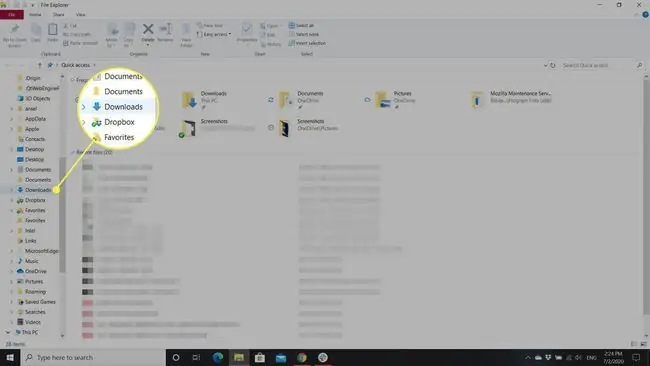
El procés és similar per a Windows 8 i 7. Amb Windows 8, heu d'obrir Explorador de fitxers, seleccionar la vostra carpeta d'usuari, a continuació, seleccioneu Descàrregues Amb Windows 7, seleccioneu el botó Inici i, a continuació, seleccioneu el vostre nom d'usuari (normalment a a la part superior de la columna de la dreta del menú Inici), després seleccioneu Descàrregues
On trobar la carpeta de descàrregues a Android
Els usuaris d'Android poden accedir a les baixades mitjançant l'aplicació Files. El podeu trobar al calaix d'aplicacions del vostre dispositiu si encara no és a la pantalla d'inici. A continuació s'explica com navegar a la carpeta de baixades mitjançant l'aplicació Fitxers:
-
Fes lliscar el dit cap amunt des de la part inferior de la pantalla d'inici del dispositiu per accedir al calaix d'aplicacions.
-
Seleccioneu Fitxers (o Els meus fitxers als dispositius Samsung).
Amb determinats telèfons, pot ser que aquest pas requereixi seleccionar una subcarpeta primer. Per exemple, els usuaris de Samsung solen seleccionar la carpeta Samsung i després seleccionar Els meus fitxers.
-
Seleccioneu la icona del menú a la part superior esquerra de la pantalla i, a continuació, seleccioneu Descàrregues.

Image
Seleccioneu Descàrregues apareixen els fitxers que heu baixat d'Internet. Tanmateix, amb determinades aplicacions (com ara Google Play TV & Movies i WhatsApp), els fitxers i el contingut que baixeu es desaran directament en ells, en lloc de la carpeta Baixades. Com a resultat, cal obrir-los i, en la majoria dels casos, obrir els seus menús o configuració per accedir al contingut baixat.
On trobar la carpeta de baixades a iOS
Els usuaris d'iPhone i iPad poden trobar les seves baixades a l'iCloud Drive del seu dispositiu. Toqueu la icona que sembla una carpeta i, a continuació, toqueu Descàrregues.
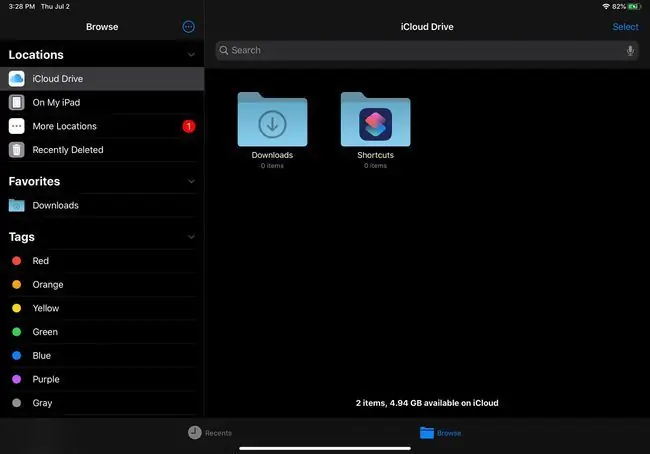
Com puc trobar baixades amb dreceres?
Amb macOS i Windows 10, és possible obrir la carpeta de baixades de manera ràpida i senzilla mitjançant una drecera de teclat.
MacOS, els usuaris poden prémer Command+Alt+L a l'escriptori per accedir a la carpeta. Si premeu aquesta combinació en un navegador com ara Chrome, s'obre la pantalla de descàrregues del navegador. Els usuaris de Windows poden escriure "Descàrregues" a la barra de cerca per trobar la carpeta.
També és possible fixar la carpeta Baixades al moll de macOS si encara no està fixada. Simplement obriu una finestra del cercador i feu clic amb el botó dret a Descàrregues i, a continuació, seleccioneu Afegeix al Dock.
De la mateixa manera, els usuaris de Windows 10 poden afegir la seva carpeta Baixades al menú Inici:
- Premeu tecla de Windows+I per obrir el menú Configuració.
-
Seleccioneu Personalització i després Trieu quines carpetes apareixeran a Inici.

Image -
Feu lliscar l'interruptor de commutació Descàrregues a la posició On.

Image
Com puc canviar la ubicació de la baixada?
Per a aquells que tenen una venjança contra la carpeta de descàrregues, o que simplement volen que determinades descàrregues vagin a un altre lloc, és possible canviar la configuració del navegador perquè els fitxers s'enviïn a una ubicació diferent al vostre Mac o PC.
En un dispositiu Mac, premeu Ordre+, (coma) per mostrar les Preferències/Configuraciópantalla per al vostre navegador. A partir d'aquí, els propers passos depenen del navegador escollit. Aquí teniu un exemple específic per a Chrome:
- Premeu Ordre+,(coma).
-
Desplaça't cap avall i selecciona Avançat.

Image -
Desplaça't cap avall fins al subtítol Baixades. Al costat d'Ubicació, seleccioneu Canvia.

Image - Seleccioneu la carpeta a la qual voleu que s'enviïn les baixades des de la finestra que apareix, com ara Documents o Escriptori i, a continuació, trieuSeleccioneu.
Per a Windows, no hi ha cap drecera específica que obri automàticament la configuració del navegador. En comptes d'això, cal obrir-los des del propi navegador. Com a exemple, aquí teniu què fer amb Firefox:
-
Obre Firefox i, a continuació, obriu el menú amb la icona d'hamburguesa a l'extrem superior dret.

Image -
Seleccioneu Opcions.

Image -
Desplaça't cap avall fins al subtítol Baixades. Al costat de l'opció Desa els fitxers a, seleccioneu Navega.

Image - Tria la carpeta a la qual vols que s'enviïn les teves baixades i, a continuació, tria Selecciona la carpeta.
- Seleccioneu D'acord.
Tots els navegadors principals us ofereixen l'opció de canviar on es guarden els fitxers. Amb Firefox, podeu trobar l'opció Demana'm sempre on desar els fitxers directament a sota de la configuració Desa els fitxers a. Google Chrome té la mateixa opció al seu menú de configuració. En moure l'interruptor a la posició On, se us demanarà on enviar les vostres baixades a partir d'aquest moment.






